上期内容我们介绍了如何批量添加文档类目的便捷方法,那今天,再来带大家了解一下处女座最钟爱的快速对齐文本的小技巧,从此告别空格侠的称号吧~
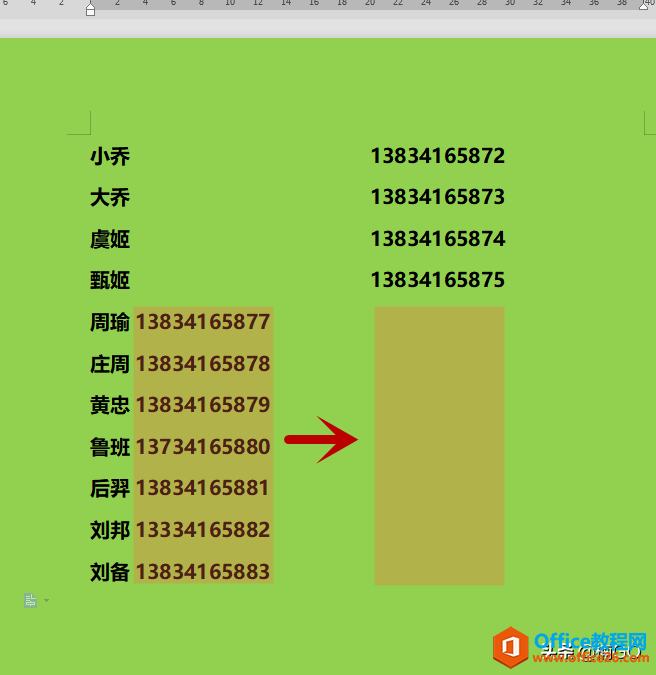
首先,让我们全选需要对齐的内容
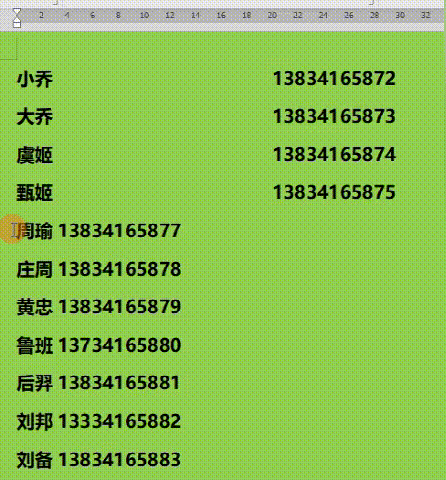
接着,在“标尺”的下边缘处单击鼠标左键,创建一个“左对齐制表符”
WPS断电不用怕,教你一秒找回丢失数据
上期内容我们介绍了 如何快速将多个文档汇总合并为一个文档的小技巧 ,今天,再来给大家分享一个比速效救心丸还好用的数据备份及恢复方法吧~ 如果突然断电或电脑死机,而我们又恰巧没
(如果文档中没有“标尺”显示的朋友,可以选择“视图”项,然后勾选“标尺”即可)
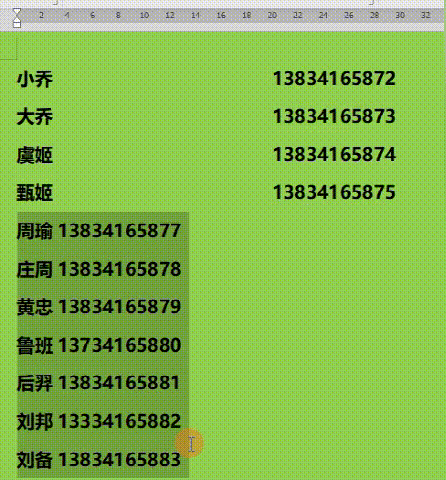
最后,让我们将鼠标逐一放置在需要对齐的文本前段,然后点击键盘上的“TAB”键,就可以完成一键对齐啦~O(∩_∩)O~
怎么样?今天的内容是不是简单又实用呢?你学会了么?
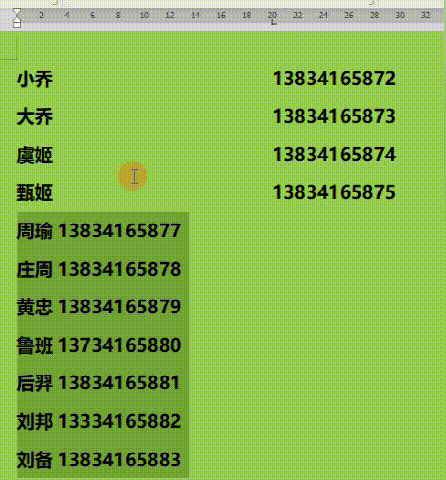 wps下一页如何增加_wps下一页增加的方法
wps下一页如何增加_wps下一页增加的方法
WPS word一秒改变顺序排列小技巧
上期内容我们介绍了 在EXCEL中,如何快速编辑智能序号的小公式 。那今天,再来给大家分享一个在Word文档中,一秒改变顺序排列的小技巧吧! 如图所示,老板要求表格中的售量要按照由高到






